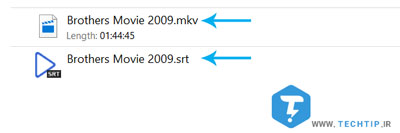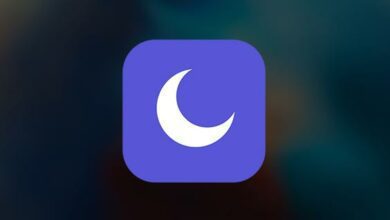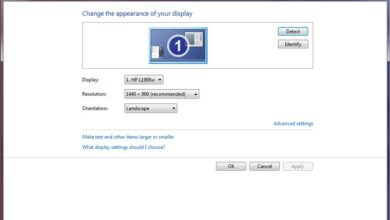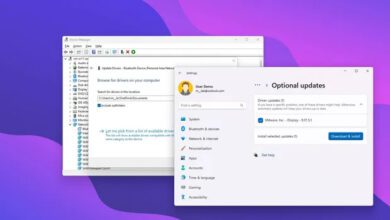آموزش ساخت زیرنویس برای فیلم در ویندوز
یک فایل زیرنویس برای هر پلیری که از زیرنویس پشتیبانی می کند قابل استفاده است. زیرنویس ها خیلی راحت و آسان با یک جستجو پیدا شده که می توانید آن ها را برای فیلم ها ، انیمیشن ها و یا سریال های خود استفاده کنید. اگر شما یک دی وی دی یا بلوری تهیه کنید خواهید دید که زیرنویس ها همراه آن خواهد بود. اگر شما فیلم ساز هستید و یا علاقه ای به ساخت زیرنویس دارید با دنبال کردن این مقاله می توانید به راحتی زیرنویس دلخواه خود را برای هر نوع فرمت فایل فیلمی بسازید و از آن لذت ببرید.
ساخت فایل زیرنویس
برای ساخت یک فایل زیرنویس ، ابتدا شما باید فیلم مورد نظر خود را یکبار مورد نقد قرار داده یا مشاهده کنید. شما می توانید از هر برنامه ای برای مشاهده فیلم مورد نظر استفاده کنید.
بعد از اینکه یکبار فیلم مورد نظر مشاهده کردید ، شما نیاز به یک برنامه برای ساخت فایل زیرنویس دارید. نرمافزار های زیادی وجود دارد که بیشتر آن ها هزینه بردادر هستند ، اما ما با یک راه بسیار ساده می توانید با استفاده از یک وایرایشگر متن مانند Notepad اقدام به ساخت زیرنویس خود بکنید.
خب ، حالا کافیست برنامه ی Notepad ویندوز را باز کنید.
در یک فایل زیرنویس ، رنگ متنی که قرار است روی صفحه ی نمایش دیده شود را مشخص کنید. هر خط زیرنویس باید ۲ مشخصه داشته باشند ؛ شماره بازه زمانی ، و چه مقدار بر روی صفحه ی نمایش دیده شوند. همچنین شما می توانید ، با استفاده از تگ های مختلف HTML مانند تگ ایتالیک <i> </i> برای ایتالیک کردن متن یا زیرنویس خود در فیلم استفاده کنید.
در این مثال ، عدد ۱ دنباله ای است که باید یکی یکی به آن اضافه شود ، اولین خطی است که بعد از اجرا شدن فیلم در زمان مشخص شده نمایش داده می شود.
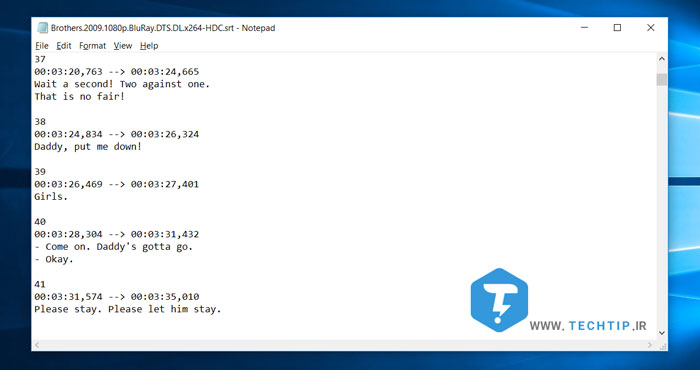
چگونگی و نحوه ساخت فایل زیرنویس
بعد از اینکه عد ۱ را قرار دادید حالا در خط بعد با زدن اینتر باید بازه زمانی متن خود را مشخص کنید. به عنوان مثال ما می خواهیم از ثانیه ۴۰ تا ۵۲ متن ما نمایش داده شود که به صورت زیر می شود :
۰۰:۰۰:۵۲,۹۵۰ <– 00:00:45,862
فرمت کلی زیرنویس ها به شکل زیر است :
[شماره ی دنباله] [شروع بازه زمانی برای نمایش متن مورد نظر] –> [پایان بازه زمانی برای پنهان شدن متن مورد نظر] [متن زیرنویس]
همگام سازی زمان
فرمت کلی زمان در فایل زیرنویس بدین گونه است :
[ساعت]: [دقیقه]: [ثانیه], [میلی ثانیه]
مثال :
۱
00:۰۰:۴۵,۹۱۴ <– ۰۰:۰۰:۴۸,۸۵۰
<font color=”#ff00ff”>DIANA</font>: <i>I used to
<want to save the world.</i
اگر شما بخواهید در متن خود از رنگ های مختلف استفاده کنید می بایست خودتان بصورت دستی از تگ های HTML همانطور که گفته شد استفاده کنید ، در غیراینصورت می توانید تنها متن را بنویسید و از هیچ کدی استفاده نکنید. به همین دلیل بیشتر افراد ترجیح می دهند از برنامه های آماده برای ساخت زیرنویس استفاده کنند.
هنگامی که کار شما تمام شده است و تمامی متون مورد نظر خود را در فایل نوشته اید ، شما باید فایل را با فرمت SRT. ذخیره کنید. برای اینکار بعد از اینکه Save As را زدید نام فایل را نوشته و در آخر SRT. اضافه کنید و ذخیره کنید. همچنین شما می توانید در صورت لزوم با زدن Open With و باز کردن فایل با نوت پد اقدام به ویرایش کردن آن بکنید.
نکته ی بسیار مهم : اگر شما زیرنویس “فارسی” نوشته اید در زمانی که می خواهید فایل خود را ذخیره کنید باید حتما در قسمت Encoding منو را باز کرده و “UTF-8” را انتخاب کنید ، با اینکار زمانی که دوباره فایل را بخواهید ویرایش کنید حروف فارسی سرجای خود هستند و بهم نریخته اند ، درغیراینصورت اگر UTF-8 را در زمان ذخیره کردن انتخاب نکنید کلمات فارسی تغییر کرده و دیگر نمی توانید آن ها را بازیابی کنید.
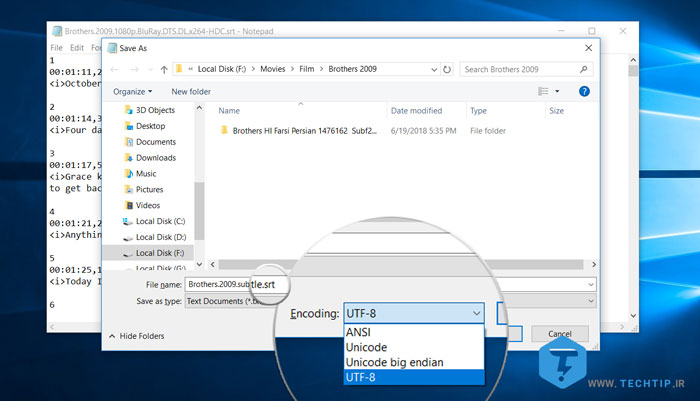
آموزش باز کردن فایل زیرنویس همراه با فیلم
حالا که توانسته اید فایل زیرنویس خود را بسازید آخرین مرحله این است که چگونه می توان فایل را همراه با فیلم مورد نظر باز کرد. یکی از متداول ترین راه ها برای باز شدن فایل زیرنویس همراه با فیلم مورد نظر این است که شما باید نام هر ۲ فایل را همانند هم کنید ، یعنی نام فایل فیلم و نام فایل زیرنویس هر دو مانند هم باشند ، همانطور که در شکل زیر می بینید.
با اینکار شما دیگر نیست در نرمافزار مورد نظر اقدام به استفاده از Open Subtitle یا راه های دیگر بکنید ، شما زمانی که نام هر دو فایل را یکی می کنید نرمافزار بطور اتوماتیک زیرنویس را برای شما باز می کند.